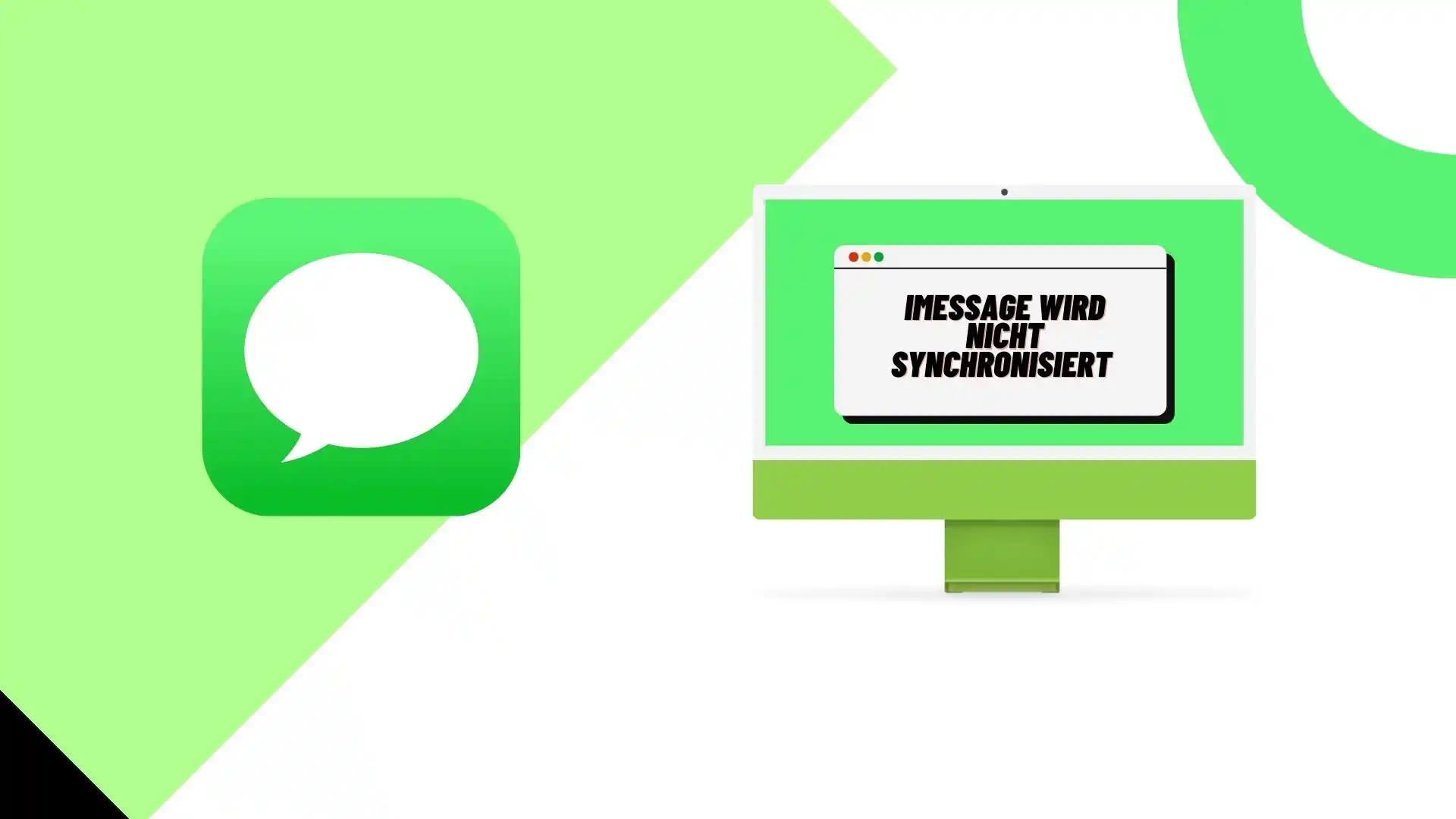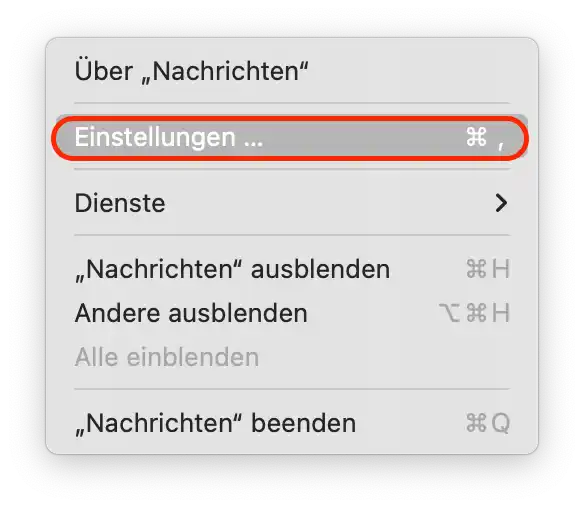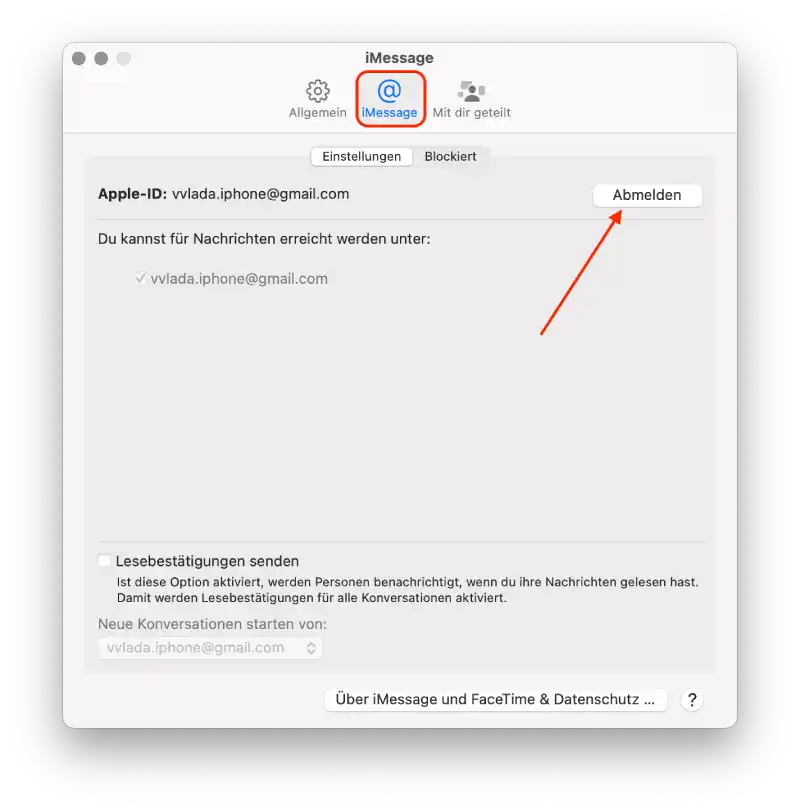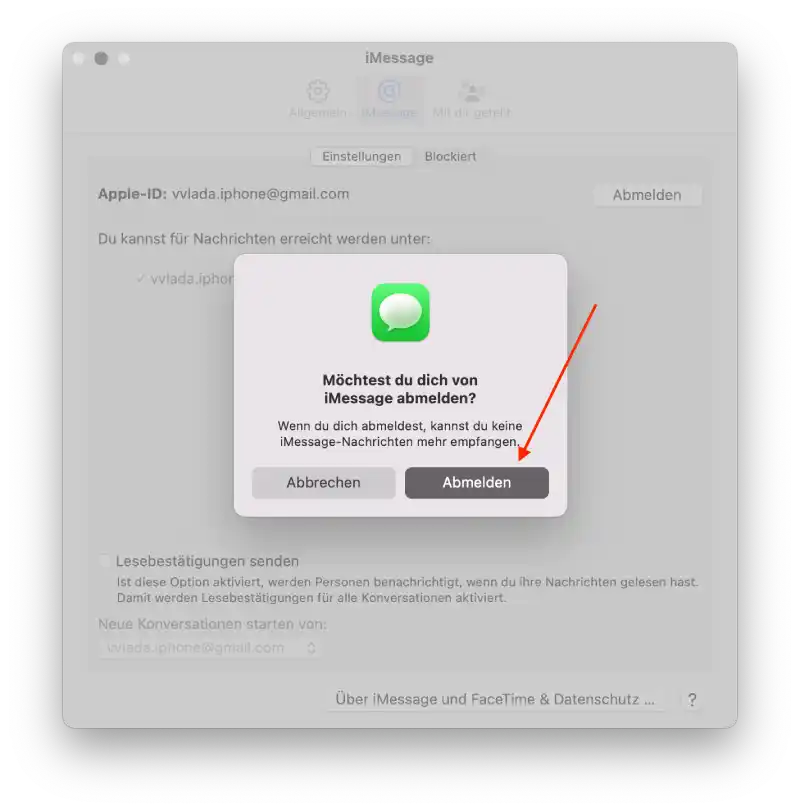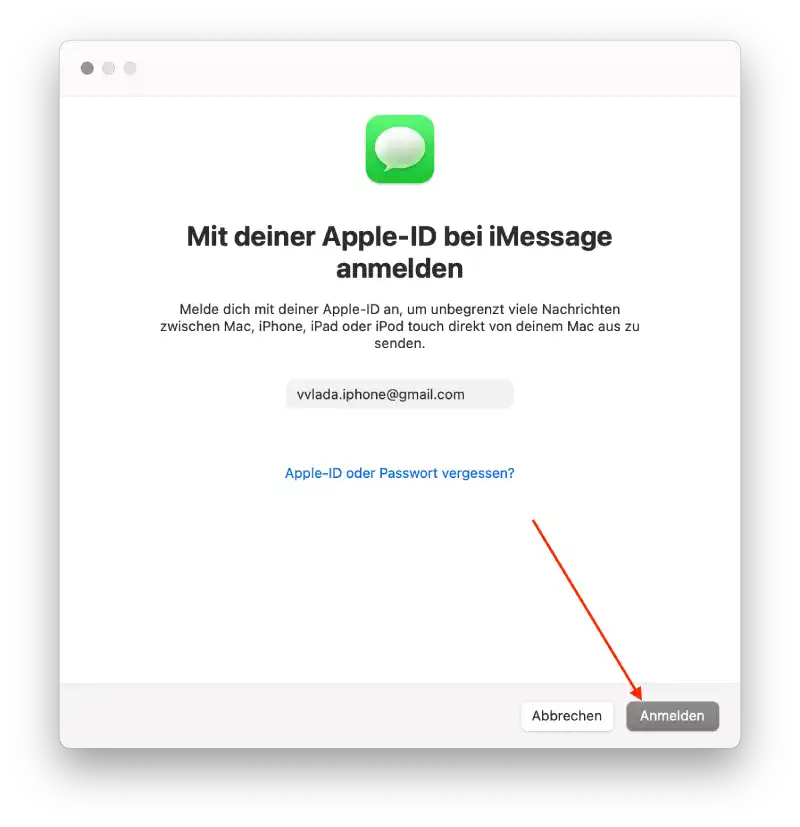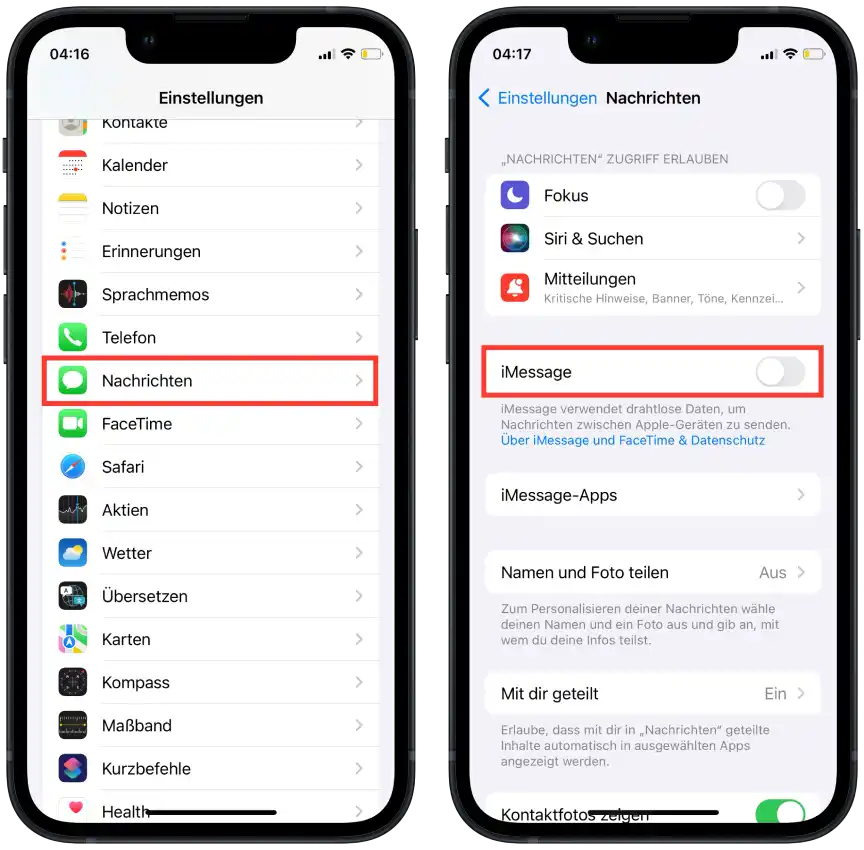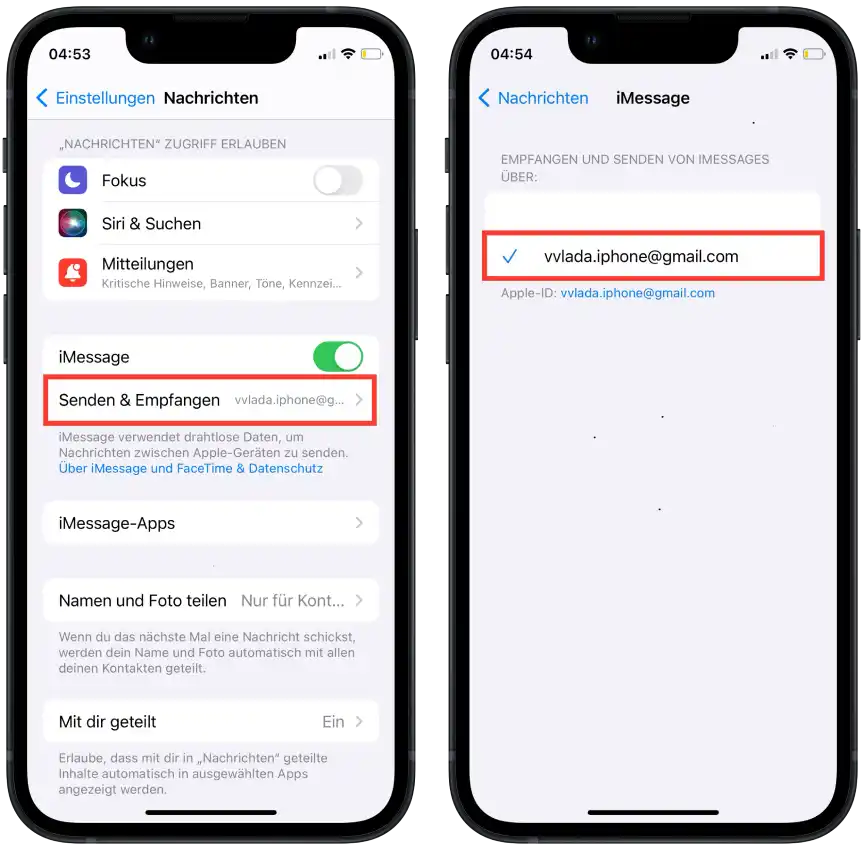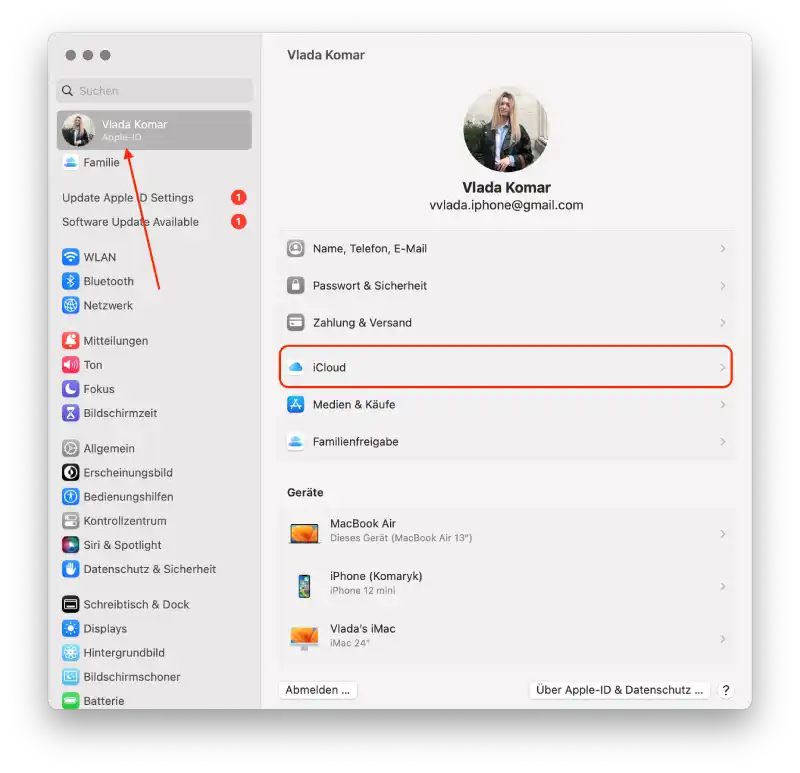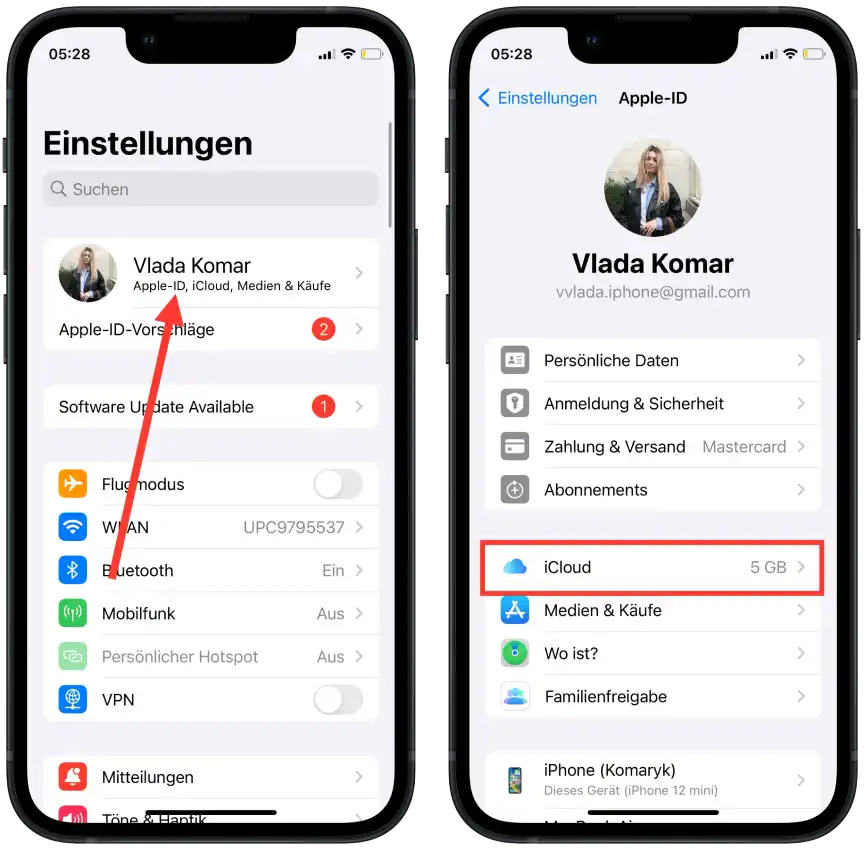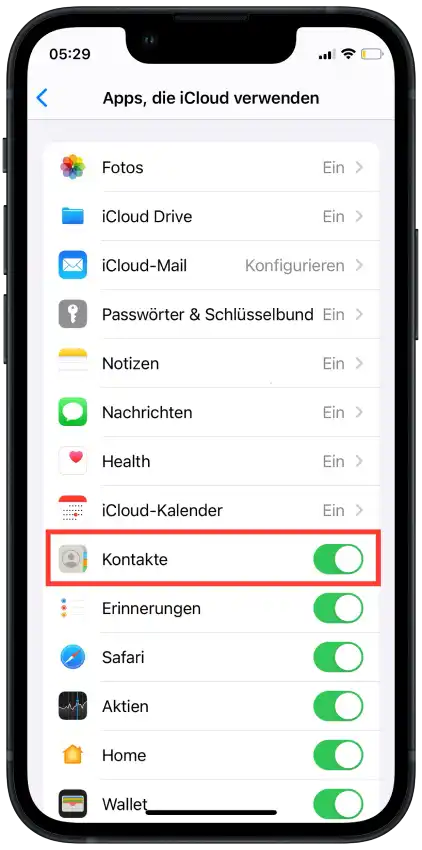Wenn Ihre Nachrichten auf dem Mac nicht synchronisiert werden, ist das ganz einfach zu beheben.
Warum es wichtig ist.
Für mich besteht der Vorteil von Apple-Geräten darin, dass ich vom Mac zum iPhone wechseln, während der Arbeit schnell und einfach Dateien versenden und auf Nachrichten antworten kann. Aber als das neue iMessage auf meinem Mac nicht mehr angezeigt wurde, wurde das zu einem Problem für mich. Gleichzeitig war der Nachrichtenverlauf auf den beiden Geräten unterschiedlich.
Das große Ganze
Eine der häufigsten und einfachsten Lösungen besteht darin, sich bei Ihrer Apple ID in iMessage abzumelden und wieder anzumelden. Dadurch wird der Neustart von iMessage erleichtert. Bei mir hat das funktioniert.
Sie müssen auch sicherstellen, dass sowohl Ihr Mac als auch Ihr iPhone dieselbe Apple ID verwenden. Denn bei unterschiedlichen Konten können die Nachrichten nicht synchronisiert werden.
Wie funktioniert es?
So starten Sie iMessage auf dem Mac neu: Öffnen Sie „Nachrichten“→Wählen Sie oben „Einstellungen“→Wählen Sie „iMessage“→Klicken Sie auf „Abmelden“→Geben Sie Ihre Apple ID und Ihr Kennwort ein, um sich anzumelden.
So starten Sie iMessage auf dem iPhone neu: Öffnen Sie „Einstellungen“→Wählen Sie „Nachrichten“→Deaktivieren Sie „iMessage“→Schalten Sie „iMessage“ wieder ein.
iMessage lässt sich auf dem Mac nicht synchronisieren – warum?
Ich bin 2 Mal auf dieses Problem gestoßen und bei den meisten Leuten funktioniert es auf die gleiche Weise. Der Grund dafür, dass iMessage nicht zwischen Mac und iPhone synchronisiert wird, ist ein Systemfehler. Dies kann nach einem Update passieren.
In diesem Fall müssen Sie iMessage auf dem Mac beenden und diese Funktion auf dem iPhone deaktivieren. Aktivieren Sie sie dann nach einer Minute wieder. Danach hat bei mir alles funktioniert. Es ist auch nützlich zu überprüfen, ob Ihr Mac und Ihr iPhone dieselbe Apple ID verwenden. Wenn das nicht der Fall ist, müssen Sie sich auf einem der Geräte mit einem Konto anmelden. Andernfalls wird keine Methode helfen.
Neustart von iMessage auf Mac und iPhone
Das Abmelden und erneute Anmelden bei iMessage sowie das Wechseln von iMessage zu Ihrem iPhone kann Ihre aktuellen Einstellungen und mögliche Fehler zurücksetzen. Wenn iMessage auf Ihrem Mac nicht synchronisiert wird, können diese Schritte helfen, das Problem zu lösen, da sie Ihre iMessage-Sitzung „neu starten“ und die Verbindung zwischen den Geräten auffrischen. Dies kann vor allem dann hilfreich sein, wenn die Probleme aufgrund von vorübergehenden Störungen aufgetreten sind.
So starten Sie iMessage auf dem Mac neu:
- Öffnen Sie die App „Message“ auf Ihrem Mac.
- Klicken Sie oben auf Nachrichten.
- Klicken Sie auf „Einstellungen“.
- Wählen Sie dann „iMessage“ und klicken Sie auf „Abmelden“.
- Bestätigen Sie die Aktion.
- Anschließend warten Sie einfach ein paar Sekunden und melden sich wieder an.
- Geben Sie die Nummer Ihrer Apple ID ein und klicken Sie auf „Anmelden„.
- Geben Sie dann Ihr Passwort ein und Sie sind wieder bei iMessage auf dem Mac angemeldet.
So starten Sie iMessage auf dem iPhone neu:
- Öffnen Sie das Menü „Einstellungen“ auf Ihrem iPhone.
- Blättern Sie nach unten und wählen Sie „Nachrichten„.
- Deaktivieren Sie die Option „iMessage“.
- Warten Sie schließlich einige Sekunden und aktivieren Sie diese Option wieder.
Sobald der Vorgang abgeschlossen ist, schalten Sie iMessage auf Ihrem Mac und iPhone ein und überprüfen Sie, ob Ihre iMessage korrekt synchronisiert wird.
Überprüfen der iMessage-Einstellungen auf Mac und iPhone
Sie müssen sicherstellen, dass Ihr Mac und Ihr iPhone die gleiche Apple ID verwenden. Wenn die Geräte unterschiedliche Apple IDs haben, werden sie nicht synchronisiert.
Auf dem Mac:
- Öffnen Sie die App „Message“ auf Ihrem Mac.
- Klicken Sie oben auf Nachrichten.
- Klicken Sie auf „Einstellungen“.
- Wählen Sie dann „iMessage“.
- Überprüfen Sie Ihre Apple ID.
Auf dem iPhone:
- Öffnen Sie die Einstellungen.
- Scrollen Sie nach unten und wählen Sie „Nachrichten„.
- Klicken Sie auf „Senden und Empfangen„.
- Hier sehen Sie Ihre Apple ID oben auf dem Bildschirm.
Es gibt auch eine Liste von Telefonnummern und E-Mail-Adressen, die mit Ihrer Apple ID verbunden sind und zum Senden und Empfangen von Nachrichten verwendet werden können.
Wenn Sie feststellen, dass Sie unterschiedliche Apple IDs auf Ihrem Mac und Ihrem iPhone verwenden, ist dies wahrscheinlich der Grund, warum iMessage nicht zwischen den Geräten synchronisiert wird. In diesem Fall müssen Sie sich möglicherweise bei der aktuellen Apple ID auf einem Ihrer Geräte abmelden und sich mit der Apple ID anmelden, die Sie verwenden möchten.
iMessage Kontakte auf Mac und iPhone synchronisieren
Wenn Sie die Synchronisierung von Kontakten zwischen Geräten deaktiviert haben, ist dies sehr unpraktisch. Wenn Ihnen jemand eine SMS schickt, wird die Nachricht auf Ihrem Mac möglicherweise nur als Nummer angezeigt. Infolgedessen wissen Sie nicht, wer es ist, da nur die Telefonnummer angezeigt wird.
Auf dem Mac:
- Klicken Sie auf das „Apple“-Symbol in der Menüleiste.
- Wählen Sie „Systemstellungen“ und öffnen Sie „Apple ID“.
- Wählen Sie iCloud.
- Vergewissern Sie sich im iCloud-Abschnitt, dass das Kontrollkästchen „Kontakte“ aktiviert ist.
Wenn das Kontrollkästchen bereits aktiviert ist, klicken Sie darauf, um es zu deaktivieren, und warten Sie ein paar Minuten, bevor Sie erneut darauf klicken. Sie können Messages auch beenden und erneut öffnen, um zu sehen, ob die Kontaktnamen aktualisiert wurden. Sie müssen auch sicherstellen, dass die Synchronisierung auf Ihrem iPhone aktiviert ist.
Auf dem iPhone:
- Öffnen Sie das Menü „Einstellungen“ auf Ihrem iPhone.
- Tippen Sie dann auf Ihren Namen und öffnen Sie das Menü „iCloud“.
- Vergewissern Sie sich schließlich, dass die Option „Kontakte“ aktiviert ist.
Die Synchronisierung von iMessage Kontakten zwischen Mac und iPhone sorgt nicht nur für ein einheitliches Kommunikationserlebnis, sondern kann auch bei der Fehlersuche helfen, wenn iMessages nicht korrekt zwischen den Geräten synchronisiert werden. Wenn Kontakte nicht synchronisiert werden, ist das ein Hinweis darauf, dass es möglicherweise umfassendere Probleme mit der iCloud-Synchronisierung gibt, die sich auch auf iMessage auswirken können.